7 cách để cải thiện chất lượng âm thanh AirPods Pro
AirPods Pro của Apple đã rất thành công và được giới công nghệ đón nhận nồng nhiệt. Hầu hết mọi người sẽ cho rằng, AirPods Pro là đối thủ cạnh tranh xứng đáng với những bộ tai nghe không dây khác có mức giá tương tự. Tuy nhiên, một số người dùng khác lại phàn nàn rằng AirPods Pro có âm trầm (bass) thất vọng, chống ồn tệ hay thậm chí là chất lượng âm thanh tổng thể kém.
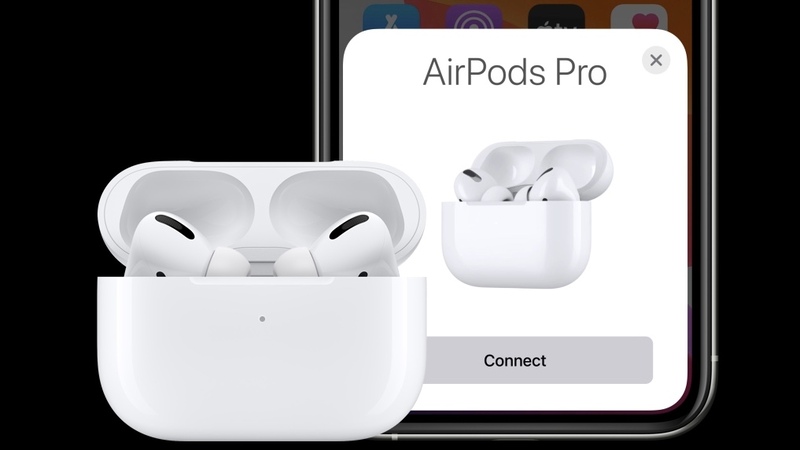
Và trong bài viết này, chúng tôi sẽ đưa ra một số cách cải thiện âm thanh trên AirPods Pro để bạn có thể tận dụng tối đa nó. Một lưu ý nhỏ, một số mẹo này cũng có thể hoạt động đối với AirPods thường.
1. Cập nhật AirPods
Cách đầu tiên để cải thiện âm thanh trên AirPods Pro là đảm bảo chúng đã được cập nhật. Apple sẽ phát hành những bản cập nhật cho AirPods nhằm cải thiện chất lượng âm thanh. Bạn có thể sẽ không nhận thấy được điều này bởi AirPods được thiết lập cập nhật tự động.
Tuy nhiên, bạn cũng có thể thiết lập kiểm tra cập nhật thủ công cho AirPods. Và đây là các bước để bạn cập nhật AirPods Pro của mình:
1. Đảm bảo AirPods Pro của bạn vẫn đang ở trong hộp sạc.
2. Cắm sạc hoặc sạc không dây cho hộp sạc.
3. Đảm bảo rằng chiếc iPhone của bạn đã được kết nối internet.
4. Giữ AirPods Pro của bạn trong phạm vi gần hoặc đã được kết nối với iPhone.
AirPods Pro sẽ tự động cập nhật. Tùy thuộc vào bản cập nhật mà âm thanh của chúng sẽ được cải thiện như thế nào.
2. Tắt ANC
Một điều bất ngờ, một trong những cách tốt nhất để cải thiện chất lượng âm thanh trên AirPods Pro lại là tắt ANC (Active Noise Cancellation: Chống ồn chủ động). Điều này không có nghĩa là bạn nên bật chế độ Transparency – hãy tắt hoàn toàn mọi chế độ.
Dù điều này nghe có vẻ ngược, thế nhưng, nếu bạn nghĩ chống ồn sẽ cải thiện chất lượng âm thanh thì điều đó không hoàn toàn chính xác. Quá trình khử tiếng ồn thực sự làm giảm âm trầm (bass) do phải thông qua một quy trình xử lý âm thanh mạnh mẽ ở sâu bên trong.
Và đây là cách để bạn tắt ANC trên AirPods Pro của mình:
1. Vuốt từ góc trên bên phải để mở Control Center (đối với iPhone X trở lên; iPad chạy iOS 12 hoặc mới hơn). Đối với iPhone 8 hoặc cũ hơn, vuốt từ dưới màn hình lên để thấy Control Center.
2. Nhấn giữ vào thanh âm lượng hiển thị bên trong AirPods Pro.
3. Chọn Off, tức tùy chọn ở giữa.

Ngoài ra, bạn cũng có thể nhấn giữ cảm biến lực trên AirPods Pro (nằm trên thân tai của chúng) để chuyển giữa các chế độ.
Giờ đây, các âm thanh phát ra từ AirPods Pro của bạn sẽ không còn bị biến dạng do ANC nữa.
3. Thực hiện bài kiểm tra Ear Tip Fit Test
Nếu AirPods Pro của bạn vẫn phát ra những âm thanh tệ hại, đó có thể là do các nút nhét tai (ear tips) chưa đủ phủ kín tai của bạn. May mắn là, có một cách để bạn nhanh chóng tìm ra kích thước phù hợp (nhỏ, vừa hoặc to) với tai của mình.
Apple cung cấp một bài kiểm tra Ear Tip Fit Test bằng phần mềm trên các thiết bị của bạn. Tính năng này sẽ cho bạn biết kích thước nút tai như thế nào là vừa tai bạn để âm thanh không bị rò rỉ ra ngoài.
Để thực hiện Ear Tip Fit Test:
1. Kết nối AirPods Pro của bạn với iPhone hoặc iPad.
2. Mở Settings -> Bluetooth, chọn đến AirPods Pro.
3. Cuộn xuống và chọn vào Ear Tip Fit Test. Sau đó, thực hiện các bước hướng dẫn có trên màn hình.
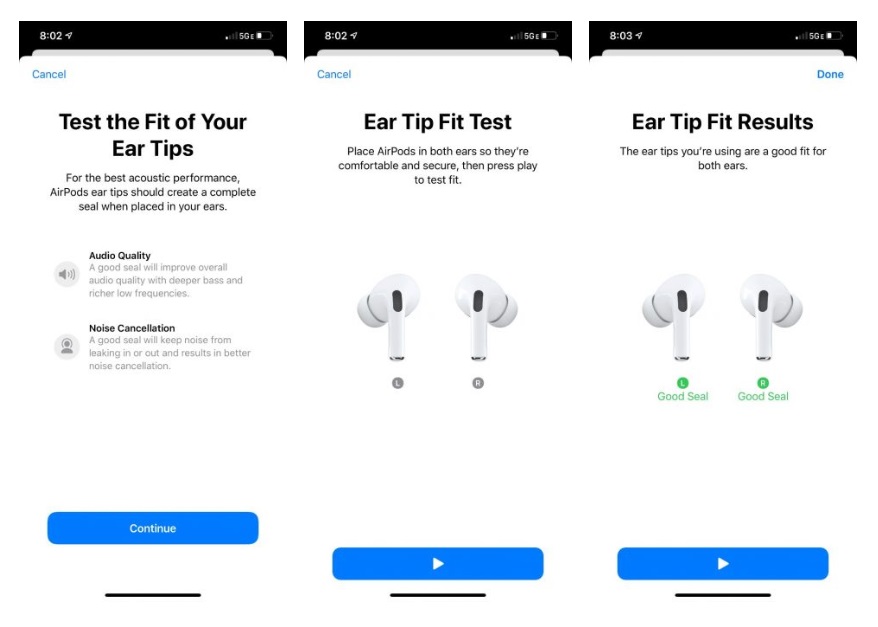
Trong quá trình kiểm tra, bạn sẽ nghe thấy AirPods Pro sẽ phát nhạc. Đây là một phần của bài kiểm tra nhằm xác định kích thước nào mang lại âm thanh tốt nhất.
4. Thay đổi Equalizer (EQ)
Tùy thuộc vào ứng dụng hoặc dịch vụ phát nhạc trực tuyến (streaming) mà bạn sử dụng, bạn có thể điều chỉnh thay đổi EQ nhằm cải thiện chất lượng âm thanh, giúp âm thanh trở nên mạnh mẽ hơn. Đây là các cách thực hiện như vậy với 2 ứng dụng phát nhạc trực tuyến phổ biến nhất: Spotify và Apple Music
Để thay đổi EQ trong Spotify:
1. Mở Spotify.
2. Tại tab Home, nhấp vào biểu tượng Settings.
3. Chọn Playback.
4. Cuộn xuống, chọn đến Equalizer.
5. Nhấp vào mỗi preset và lắng nghe nhằm lựa chọn cái nào tốt với bạn. Nếu thích, bạn có thể tự mình điều chỉnh EQ cho phù hợp. Để có nhiều âm trầm hơn, hãy chọn vào Bass Booster hoặc nâng giá trị tại 60Hz lên theo sở thích của bạn.

Để thay đổi EQ trong Apple Music:
1. Truy cập vào ứng dụng Settings trên iPhone.
2. Cuộn xuống đến mục Music.
3. Chọn EQ trong danh sách.
4. Chọn thiết lập EQ mà bạn muốn. Chẳng hạn như Bass Booster nếu bạn gặp vấn đề với âm trầm.
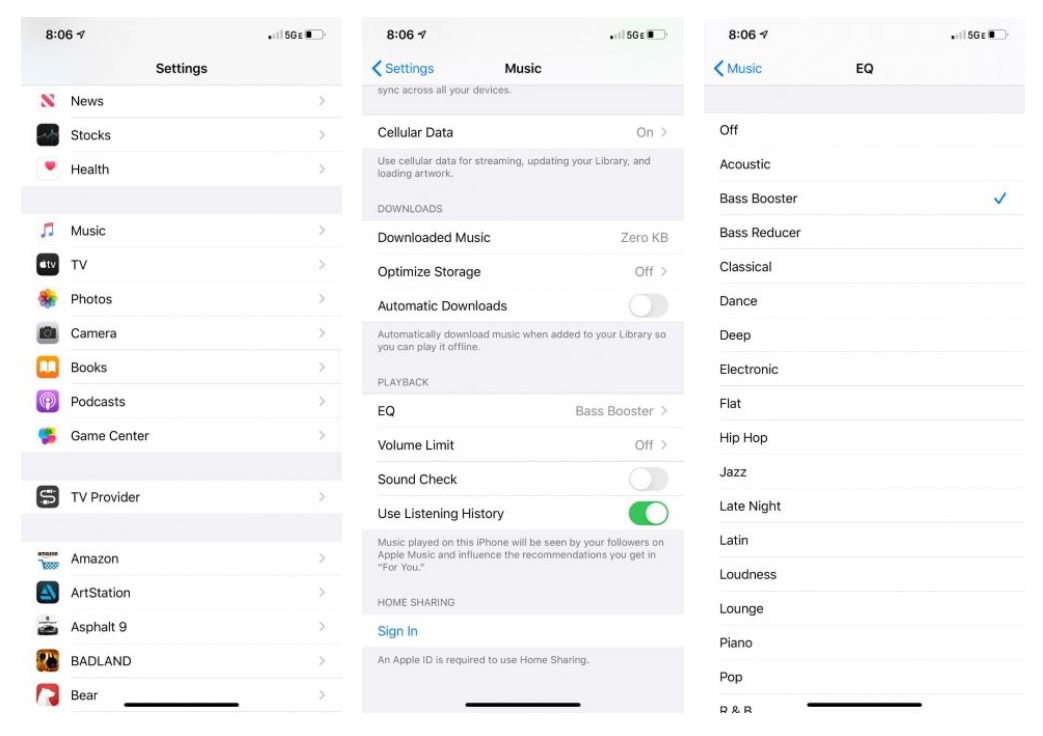
Với những thay đổi này, chất lượng âm thanh và âm trầm sẽ được cải thiện hơn đáng kể so với những gì mà bạn nghe trước đây.
5. Tăng chất lượng âm thanh
Đôi khi, bạn sẽ không có chất lượng nghe nhạc tốt nhất trên ứng dụng phát nhạc của mình. Tuy nhiên, bạn có thể dễ dàng thay đổi những cài đặt này, tùy thuộc vào dịch vụ mà bạn đang sử dụng.
Do Apple Music không có chức năng tùy chọn chất lượng, thế nên, chúng tôi sẽ chỉ đưa cách thực hiện điều này trên Spotify Premium. Ngoài ra, bạn cũng có những dịch vụ stream nhạc khác như Tidal và Amazon Music HD. Những dịch vụ này cung cấp chất lượng âm thanh siêu Hi-Fi cho giới audiophile.
Đây là cách để cải thiện chất lượng âm thanh trên Spotify Premium:
1. Mở Spotify và nhấn vào biểu tượng Settings.
2. Nhấp vào Music Quality.
3. Chọn High hoặc Very High.

Sau khi thay đổi thiết lập này, âm thanh của bạn sẽ nghe rõ hơn. Tuy nhiên, bạn cũng nên lưu ý rằng, điều này có thể tác động tiêu cực đến lượng dữ liệu mà Spotify sử dụng. 160kbps (chất lượng cao) hoặc 320kbps (chất lượng rất cao) là một sự khác biệt rất lớn về lượng dữ liệu so với 96 kbps (chất lượng bình thường). Bạn chỉ nên thay đổi điều này nếu đang sử dụng Wi-Fi nhằm tiết kiệm dữ liệu.
6. Sạc AirPods
Khi nghe quá lâu, có thể, chúng ta quên mất rằng pin của bộ tai nghe có thể yếu đi. Khi bất kỳ thiết bị âm thanh này yếu pin, âm thanh phát ra thường rất tệ. Đảm bảo AirPods của bạn đã được sạc nếu chất lượng âm thanh gặp vấn đề.
Bạn có thể nhấp vào vỏ của AirPods để kiểm tra trạng thái pin. Nếu nó phát sáng màu đỏ, nó vẫn đang sạc. Nếu nó màu xanh, nó đã được sạc đầy.
Để dễ dàng theo dõi mức pin của AirPods Pro, bạn cũng có thể bổ sung nó vào Today View:
1. Vuốt từ trái sang phải từ màn hình chính để truy cập trang Widgets.
2. Cuộn xuống chọn Edit.
3. Nhấp vào dấu cộng màu xanh nằm sát bên Batteries.
4. Chọn Done.
5. Bất cứ khi nào AirPods Pro của bạn được bật, chỉ cần vuốt qua để kiểm tra mức pin của chúng.

Giờ đây, bạn đã có thể dễ dàng theo dõi pin hơn trên AirPods để tránh các tình huống yếu pin và bảo toàn chất lượng âm thanh của chúng.
7. Mua các nút tai bọt nhớ
Các bộ nút tai silicon tặng kèm cho AirPods Pro của Apple hoạt động vẫn rất tốt. Thế nhưng, nếu bạn muốn nó vừa vặn hơn với tai hình hoặc cải thiện âm trầm tốt hơn thì những bộ nút tai bọt nhớ có thể là một lựa chọn tốt.
Bọt nhớ, chất liệu thường được sử dụng trong nệm, có cấu trúc khá mềm mịn, có thể điều chỉnh theo tai của bạn và ghi nhớ hình dạng đó nhằm mang lại sự thoải mái tối đa. Thế nên, nếu muốn vừa vặn nhất với tai, hãy mua những nút tai bọt nhớ cho AirPods Pro của mình. Điều này cũng sẽ khắc phục một số vấn đề về âm thanh cho bộ tai nghe không dây của bạn. ;
Minh Hùng theo Make Use Of